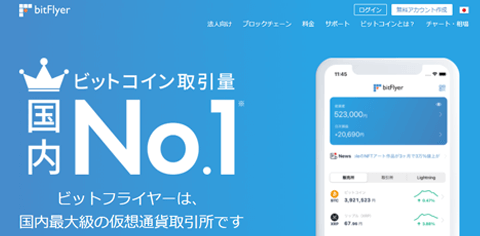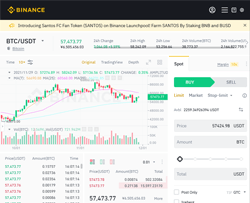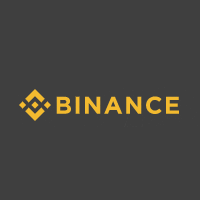こちらでは、トレーディングビュー(TradingView)の基本的な機能をご紹介します。
トレーディングビューはかなり高性能なプラットフォームですが、初めての方にとっては使い方が少しわかりにくいと思います。
こちらの記事では、画像を使ってわかりやすく解説しているので、ぜひ参考にしてみて下さい!

登録がすでに済んでいる、ログインが行えるという前提で話を進めていきます。そもそもトレーディングビューって何?という方はこちら「【仮想通貨攻略】トレーディングビューとは?「登録方法」や「無料版と有料版の違い」もご紹介!」を参考にして下さい。
ホーム画面
まずはホーム画面からみていきましょう。
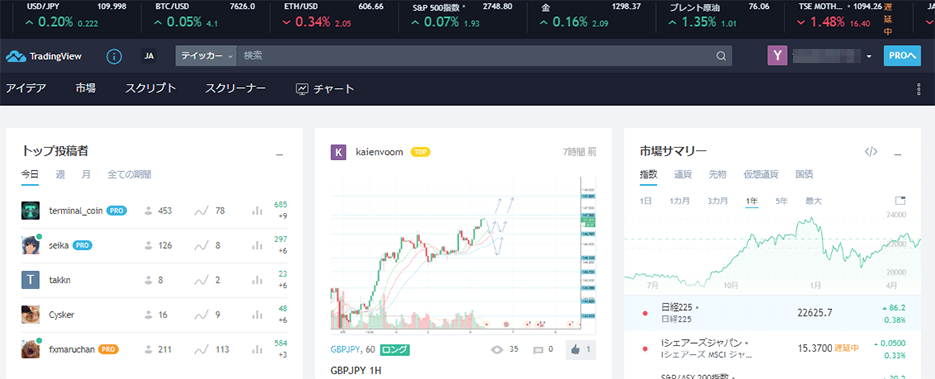
ログインを行うと、上のような画面が表示されます。
このホーム画面では、アイデアや経済指標、リアルタイムの取引額など、いろいろな情報がまとめてあります。
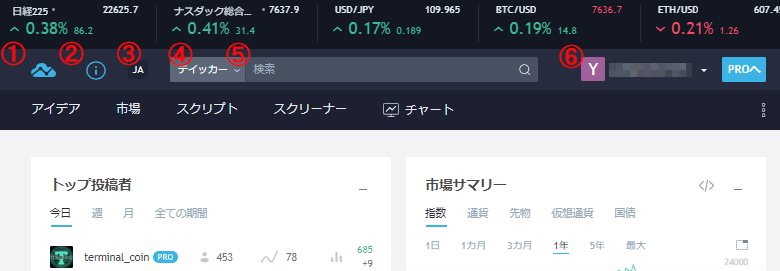
それでは、上のメニューから説明していきます。
- メニュー
- ① ホーム画面に戻るボタンです
- ② ここをクリックすると最新情報が表示されます
- ③ 言語を変更できます
- ④ 検索のカテゴリーを選択します
- ⑥ 検索ワードを入力するボックスです
- ⑥ アカウント情報の設定が行えます
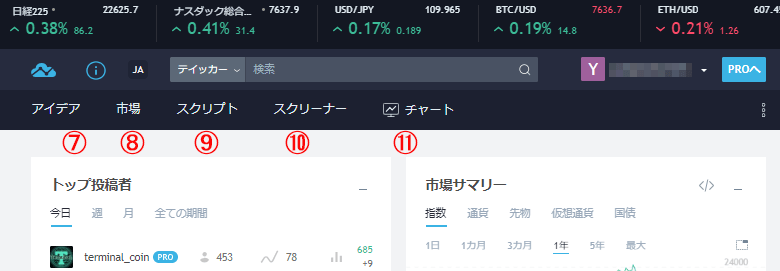
- メニュー
- ⑦ アイデア画面に移動します
- ⑧ 市場画面に移動します
- ⑨ スクリプト画面に移動します
- ⑩ スクリーナー画面に移動します
- ⑪ チャート画面に移動します
ホーム画面には、他にもいろいろな指数や最新情報があるので、こまめにチェックしたい画面です。
アイデア画面
ここからは、初心者でもドンドン使ってもらいたい「アイデア」「市場」「チャート」の3つの機能についてご紹介します。
始めに、アイデア画面から見ていきましょう。
アイデアとは、ユーザーが自分の分析方法をシェアできるというもので、ここではいろいろなユーザーの分析を参考にできます。
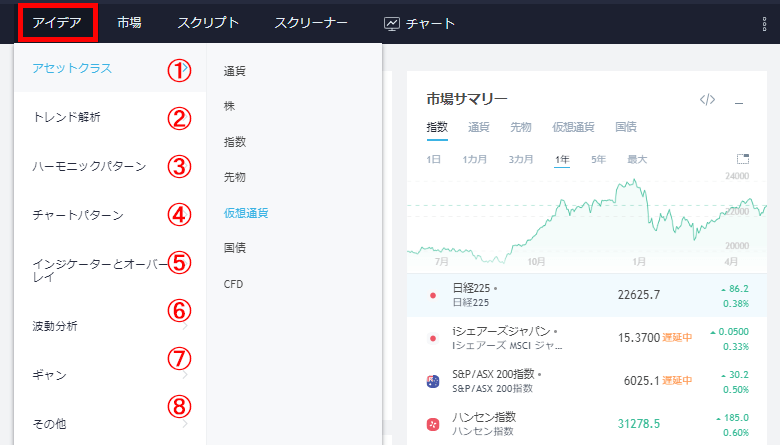
ホーム画面にある「アイデア」のところにカーソルを持っていくと、上のようなリストが表示されます。
これらは、何を基準として分析を行っているかをまとめたもので、数多くのアイデアが紹介されています。
- アイデアのメニュー
- ① 通貨や株式といった資産ごとのアイデア
- ② ローソク足などを使ったトレンドを分析するアイデア
- ③ 市場にあるパターンを分析するアイデア
- ④ チャートのパターンを分析するアイデア
- ⑤ インジケーターを使った分析方法・アイデア
- ⑥ 波動という心理のリズムを分析するアイデア
- ⑦ ウィリアム・ギャンという投資家の取引テクニック
- ⑧ マクロ経済学などを使った分析方法・アイデア
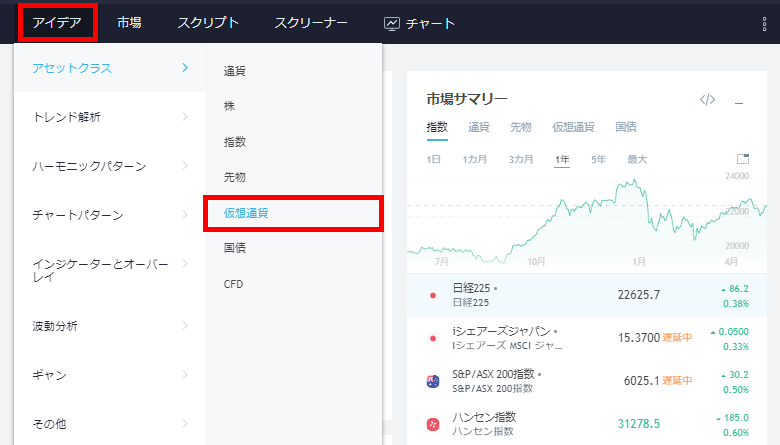
ここでは、仮想通貨に焦点を置いたアイデアを見てみましょう。
アセットクラスからカーソルを右にスライドさせて、その中から「仮想通貨」を選択して下さい。
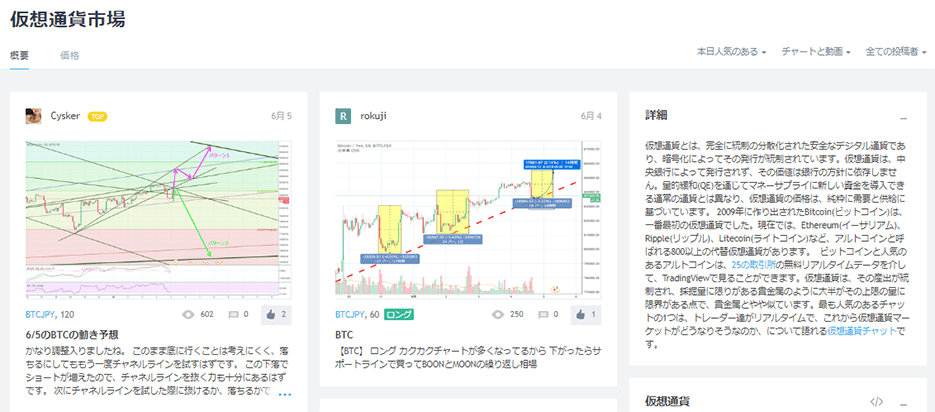
するとこのように、仮想通貨に関連する様々なアイデアが表示されます。
気になるアイデアをクリックしてみましょう。
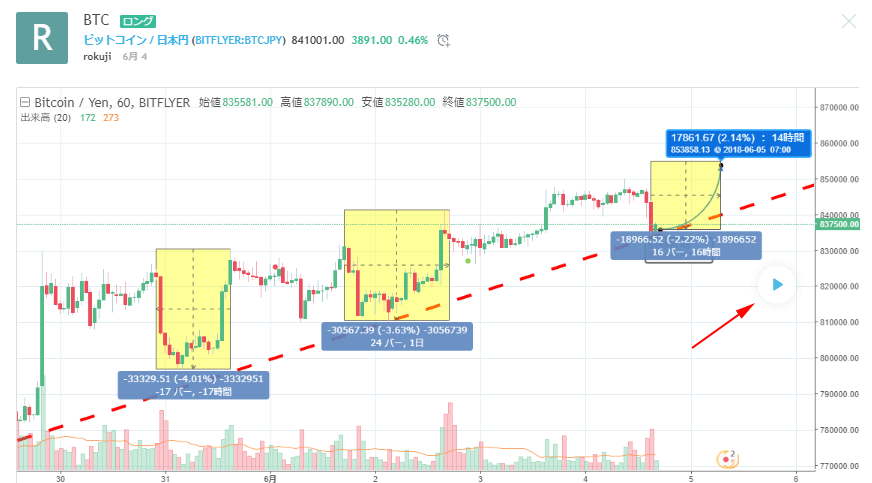
ここでは、チャートや分析についての解説などを詳しく見ることができます。
また、画面右にある ▶ をクリックしてみて下さい。
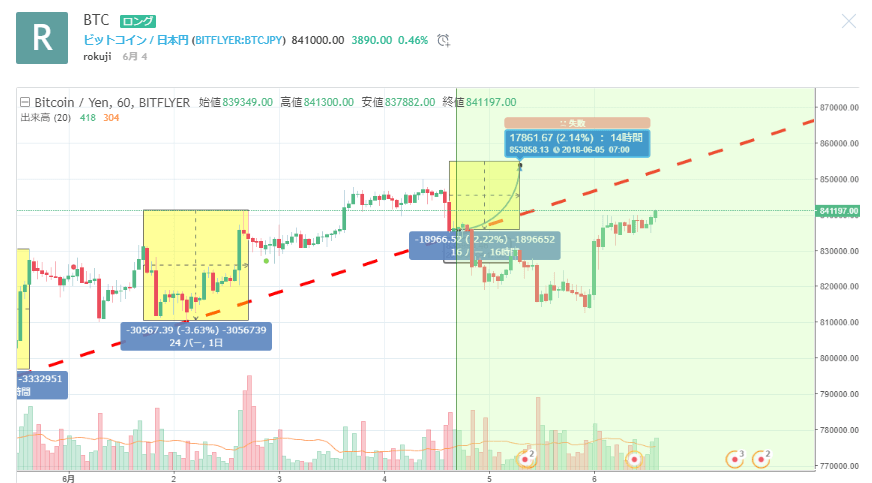
すると、その後の価格の動きをみることができます。
このように、他のユーザーのアイデアをみることで、色々な勉強ができます。
トレーディングビューを始める上で、かなり役に立つサービスですね。
市場画面
続いて市場画面のご紹介をします。
ここでは、株式や国債、仮想通貨といったアセット(資産)の市場を見ることができます。
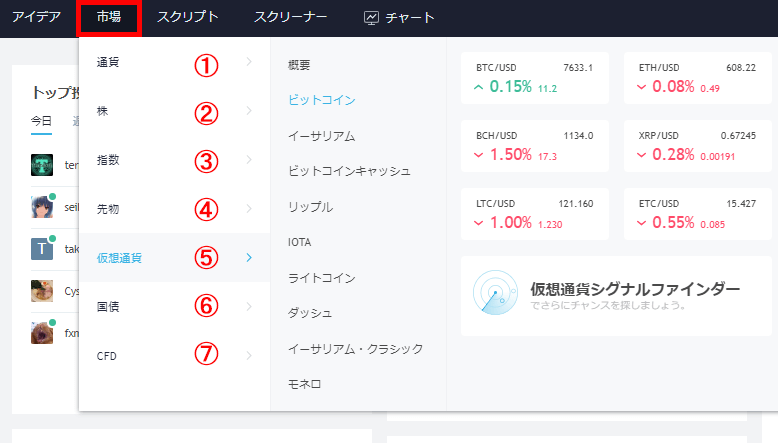
「市場」のところにカーソルを持っていってみましょう。
するとこのように、トレーディングビューで見ることができるアセットが表示されます。
- アセットとその分類
- ① 通貨:アジア、ヨーロッパといった大陸ごと
- ② 株:出来高や値上がり率など
- ③ 指数:主要国、業種別の指数
- ④ 先物:農業、エネルギー、金利など
- ⑤ 仮想通貨:ビットコイン、イーサリアムなど主要コイン
- ⑥ 国債:アジア、ヨーロッパといった大陸ごと
- ⑦ CFD:農業、エネルギー、金属など
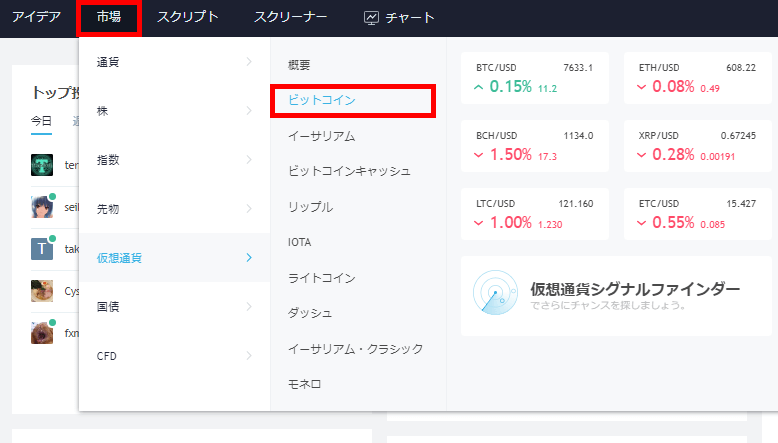
ここではもちろん「仮想通貨」を見てみましょう。
仮想通貨からカーソルを右にスライドさせて、その中から見たいコインを選択して下さい。
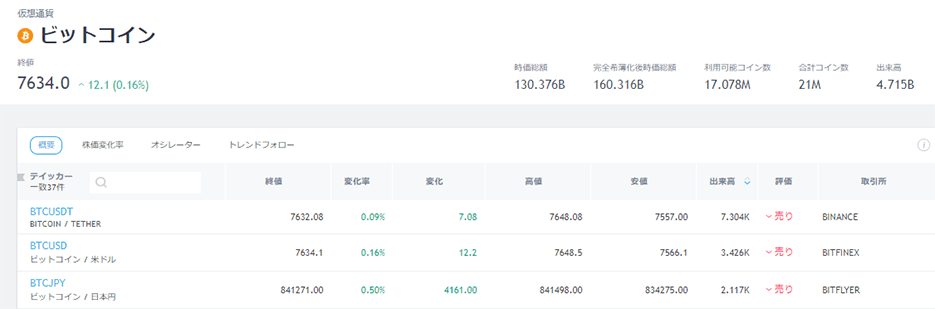
するとこのように、現在価格や、ペアごとの変化率などを確認できます。
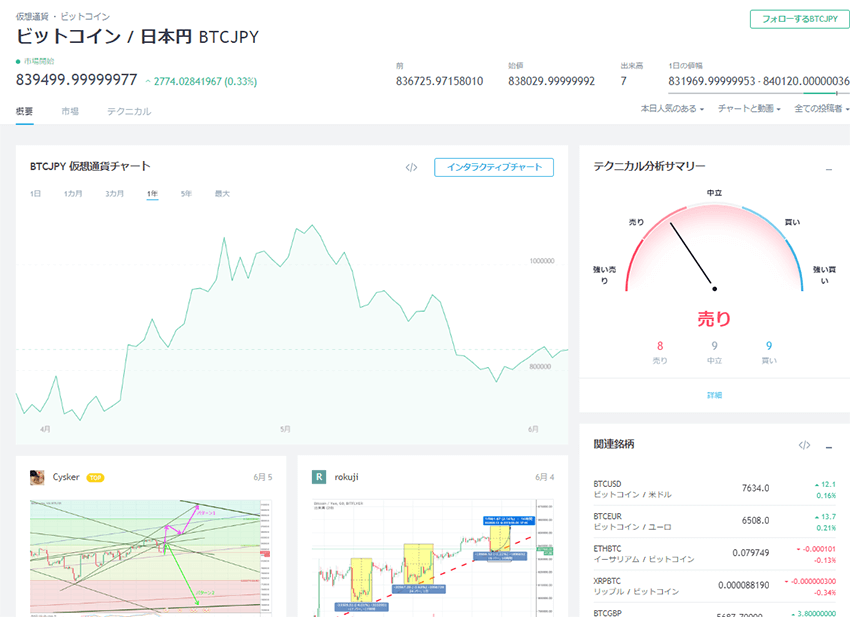
さらに通貨を選択すると、通貨のチャートやアイデアなども見ることができます。
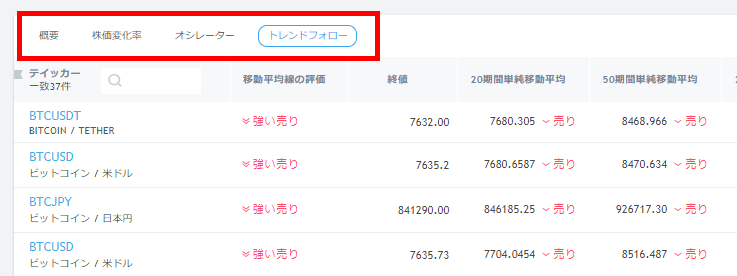
また上のメニューで、今市場が「売り」か「買い」かといった気配も見られるので、いろんな情報を参考にしましょう。
チャート画面
最後にトレーディングビューといえばのこれ、チャート画面についてご紹介します。
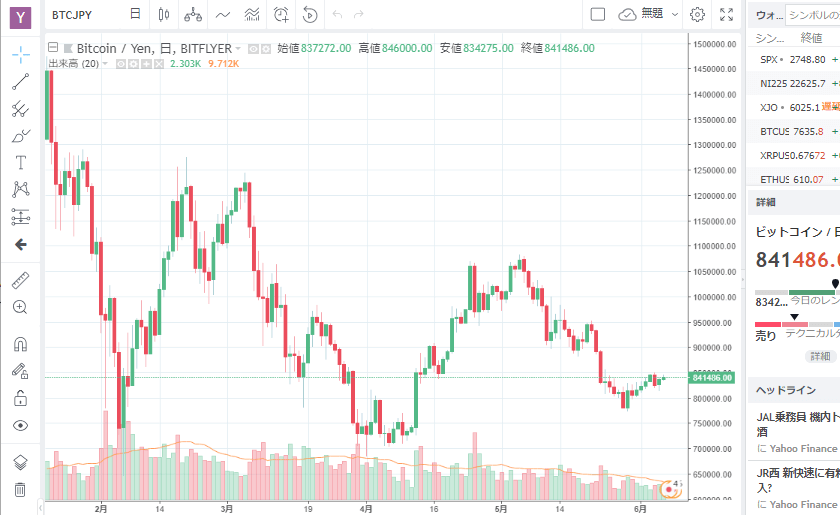
ホームにある「チャート」をクリックすると、このような画面が表示されます。
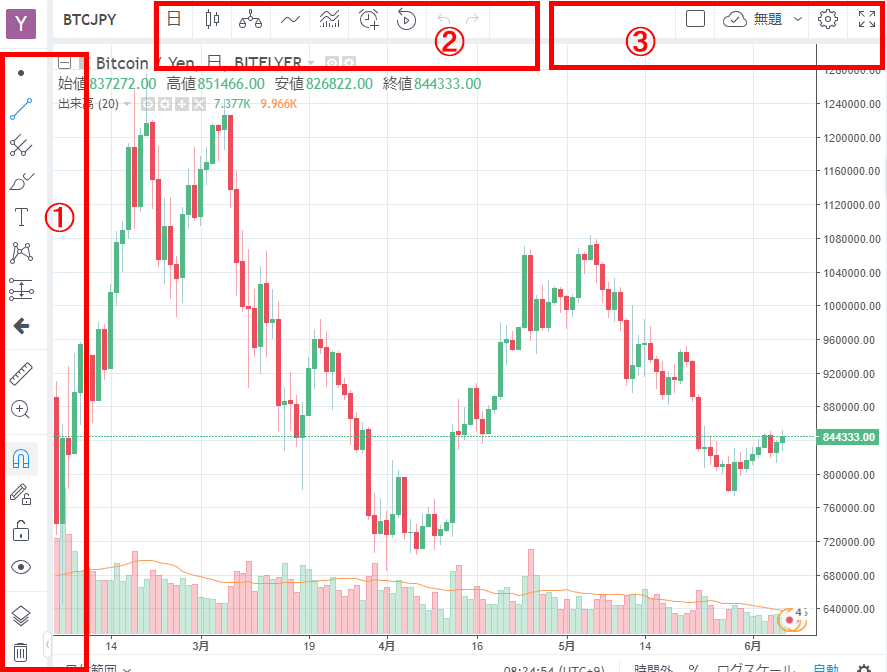
このチャート画面では大きく分けて3つのツールがあります。
- チャート画面にある3つのツール
- ① 描画ツール:主に手動でラインや図を引いたりできる
- ② 分析ツール:主にチャートの見え方などを変更する
- ③ 設定ツール:主に設定を変更したりデータを保存したりする
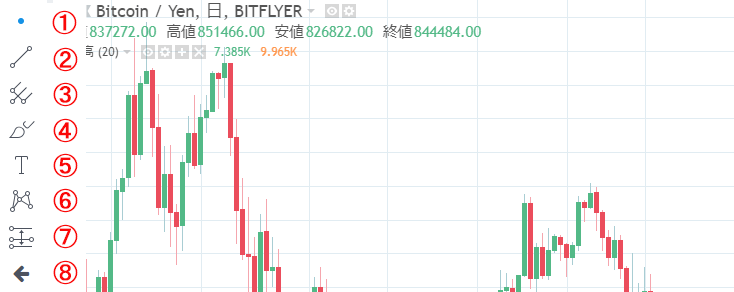
まずは、①描画ツールの説明から行っていきます。
ここでは、手動でラインを引いたり、図を挿入したりできるツールが備えられています。
具体的な使い方は、Microsoftの「ペイント」などをイメージしてもらえると分かりやすいと思います。
- 描画ツール
- ① マウスポインターの変更(交差、矢印など)
- ② 直線的なライン(トレンドライン、水平ラインなど)
- ③ 点の多い複雑なライン(ピッチフォーク、ピッチファンなど)
- ④ 絵や図の挿入(ブラシ、四角形など)
- ⑤ 文字や記号の挿入(テキスト、フラッグマーク)
- ⑥ パターンや波動(三角パターン、エリオット波動)
- ⑦ レンジ系のツール(日付範囲、価格レンジ)
- ⑧ スタンプの貼付(ツイッターロゴなど)
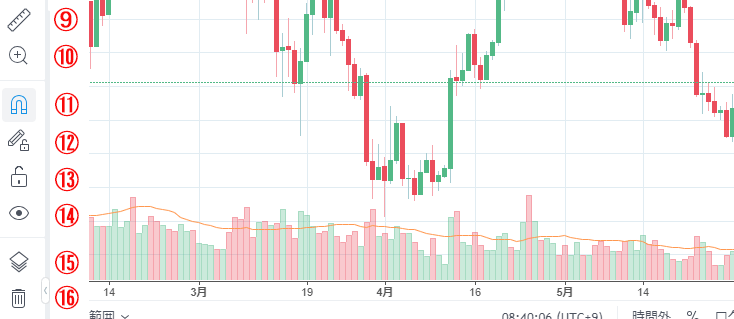
- 描画ツール
- ⑨ 日数やパーセンテージの計測
- ⑩ ズームイン、ズームアウト
- ⑪ マグネットモードON/OFF ※1
- ⑫ 描画モードON/OFF ※2
- ⑬ 描画ツールのロック ※3
- ⑭ 描画ツールの非表示
- ⑮ 描画したラインなどのレイヤーを表示
- ⑯ ツールの削除
- ※1 ONにするとラインがローソク足やヒゲにピタッとくっつく
- ※2 ONにすると連続して描画ツールが使える
- ※3 ONにすると描画したツールをドラッグなどで動かせない
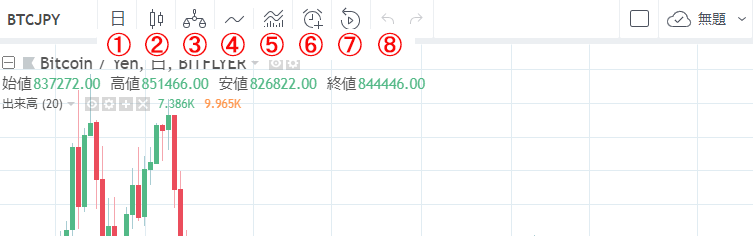
続いては、画面上部にある②分析ツールについてご紹介します。
ここでは、チャートのタイプを変更したり、分析ツールであるインジケーターを表示させたりできます。
- 分析ツール
- ① 分足の変更(1分足、30分足など)
- ② チャートタイプの変更(ローソク足、平均足など)
- ③ 他の指標との比較(日経225、ダウ300など)
- ④ インジケーターの挿入
- ⑤ テンプレートの挿入
- ⑥ アラート(通知)の設定
- ⑦ 過去データのリプレイ
- ⑧ 取消、やり直し
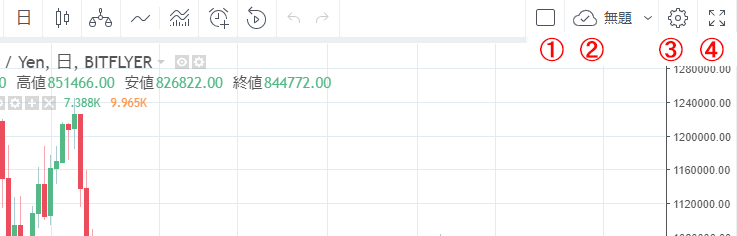
最後に③設定ツールのご紹介をします。
ここでは、設定を保存したり、背景の色やタイムゾーンなどを変更できます。
- 設定ツール
- ① チャートの数、デザインの変更(無料版では使えない)
- ② 編集の保存、タイトルの変更
- ③ チャートの基本設定の変更(ラインの色、マージンの広さ、タイムゾーンなど)
- ④ フルスクリーンモード
以上がチャート画面で利用できる3つのツールです。
いろいろ試しながら、これらの使い方を覚えていきましょう。
サイドバー
最後になりますが、どの画面でも表示されるサイドバーを簡単にご紹介したいと思います。
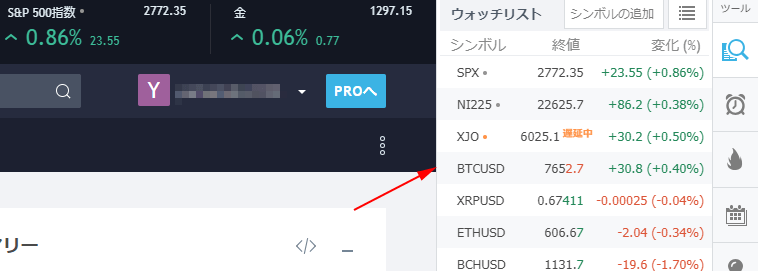
画面の右側に、このような情報やアイコンが並んでいるのがわかると思います。
結構、便利な機能や情報があるので要チェックです。
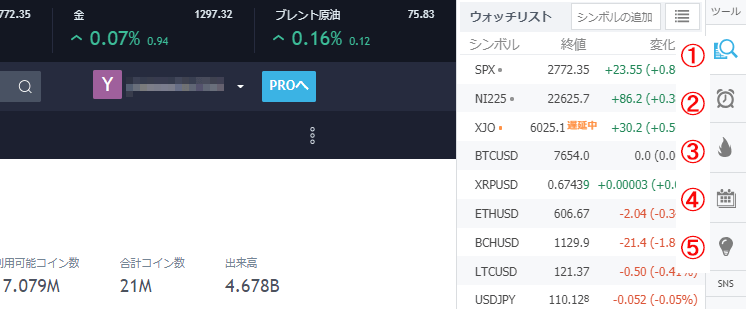
- サイドバーの機能
- ① 情報の表示/非表示
- ② アラートの設定、管理
- ③ データの詳細(価格、出来高など)
- ④ 注目度が高いランキング
- ④ 自分のアイデア
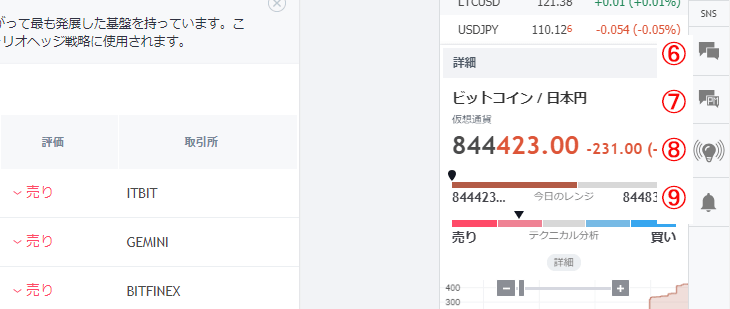
- サイドバーの機能
- ⑥ チャットの閲覧
- ⑦ プライベートのチャット
- ⑧ アイデアの一覧
- ④ 注目度が高いランキング
- ④ お知らせ
これらの機能を利用すると、トレーディングビューの使い勝手がよくなると思います。
調べてなかなかわからないことでも、案外チャットなどで解決したりもしますよ。
習うより慣れよ!
以上が、トレーディングビューで使える基本的な機能です。
トレーディングビューはかなり高性能ですが、なかなか始めは使いにくいといった印象があると思います。
なのでここで言いたいのは「習うより慣れよ!」です。
今回ご紹介したのは、無料版の基本的な機能ですが、PRO版だと分析の幅がさらに広がります。
30日間無料でPRO版を体験できるというサービスもあるので、まだ試したことがないという方はこの際、体験してみてはいかがでしょうか!
以上、トレーディングビューの使い方【基本機能編】でした。
トレーディングビューを使った「仮想通貨攻略法」もご紹介!
TradingView(トレーディングビュー)
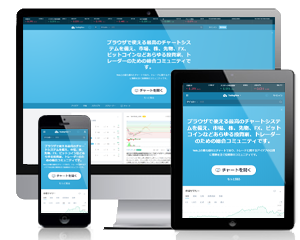
- 世界が愛する高性能分析ツール!
- 圧倒的な情報量となんでも網羅!
- 多彩なツールと豊富な種類!
- 日本語対応、アプリもあるので安心!
使い勝手が抜群!取引リスクを小さくしたい人におすすめ!
初心者におすすめの海外仮想通貨取引所ランキング
セキュリティ面が安全で国内からでも取引できるのは当たり前!海外取引所の中でも特に、優良で初心者におすすめの取引所をランキング形式で紹介しています。
Binance
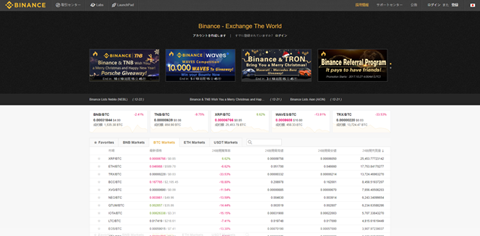
OKEx
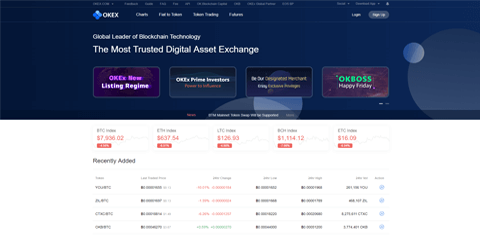
Huobi
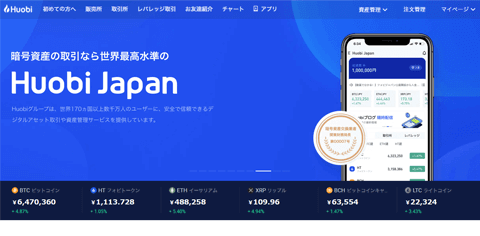
送金にオススメの国内仮想通貨取引所ランキング
海外で取引するには国内で通貨を購入してから!一番安全かつ、お得に海外に送金できる国内の取引所をランキング方式で紹介しています。
Coincheck
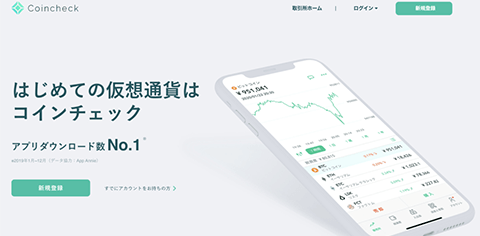
GMOコイン
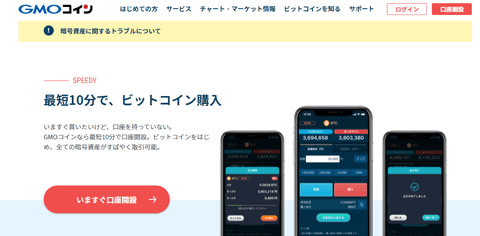
bitFlyer